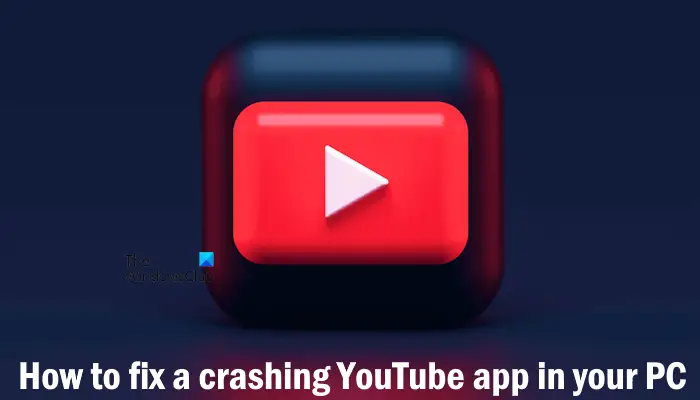Cet article montrera comment réparer une application YouTube qui plante sur votre PC. Sur les ordinateurs Windows, vous pouvez installer YouTube en tant qu’application Web via des navigateurs Web, comme Google Chrome, Microsoft Edge, etc. Le Microsoft Store propose une application YouTube officielle, mais elle n’est disponible que pour les consoles Xbox.
Pour installer l’application Web YouTube sur votre ordinateur, ouvrez Google Chrome ou Microsoft Edge, puis sélectionnez Installer YouTube dans les options. Cela vous permet d’exécuter YouTube sans ouvrir le navigateur Web.
Comment réparer une application YouTube qui plante sur votre PC
Les solutions suivantes vous aideront réparer une application YouTube qui plante sur votre PC. Avant de continuer, nous vous suggérons de redémarrer votre ordinateur et de voir si cela vous aide.
- Vider le cache et les cookies
- Désactivez vos extensions
- Réparer ou réinitialiser l’application YouTube (le cas échéant)
- Installez l’application YouTube via un autre navigateur Web
Voyons tous ces correctifs en détail.
1]Vider le cache et les cookies
Il s’agit d’une application Web YouTube installée via un navigateur Web. Par conséquent, si vous exécutez l’application YouTube, le navigateur Web correspondant démarre automatiquement en arrière-plan. Par exemple, si vous avez installé l’application YouTube via Google Chrome, Google Chrome s’exécutera en arrière-plan lorsque vous lancerez l’application YouTube. Vous pouvez voir cela dans le Gestionnaire des tâches.
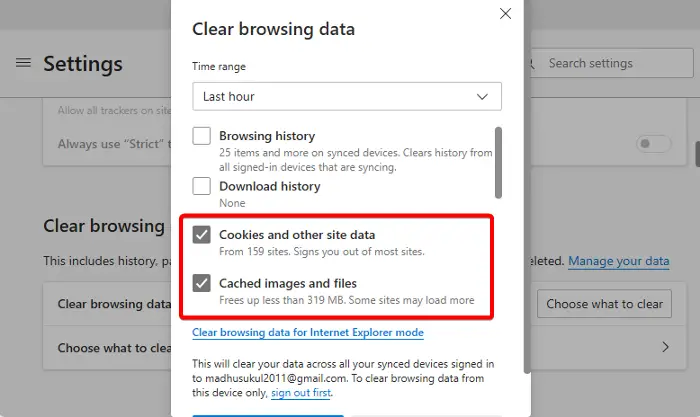
C’est la raison pour laquelle le cache et les cookies corrompus peuvent également affecter l’application Web YouTube. Nous vous suggérons de vider le cache et les cookies du navigateur Web à partir duquel vous avez installé l’application YouTube. Tout d’abord, fermez l’application YouTube (si elle est ouverte), puis lancez le navigateur Web correspondant et effacez le cache et les cookies. Après avoir effectué cette étape, voyez si le problème persiste.
2]Désactivez vos extensions
Étant donné que le navigateur via lequel vous avez installé l’application YouTube s’exécute en arrière-plan, toutes les extensions installées restent également actives pendant l’exécution de l’application. Par conséquent, le coupable de ce problème peut être une extension. Nous vous suggérons de désactiver toutes les extensions de votre navigateur Web, puis de lancer l’application YouTube. Voyez s’il plante cette fois ou non. Si le problème n’apparaît pas cette fois, vous devez identifier l’extension problématique.
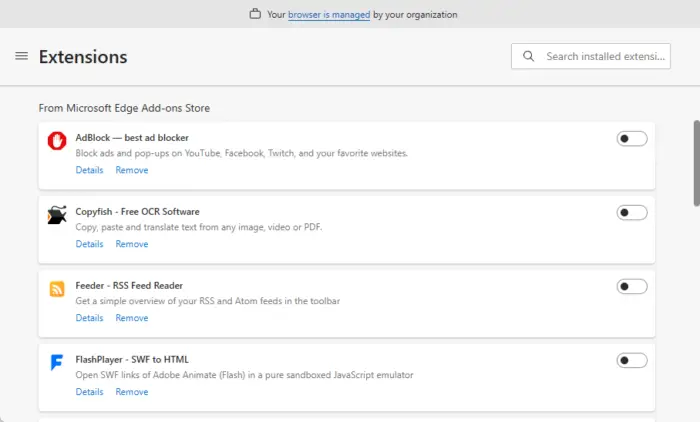
Suivez les étapes indiquées ci-dessous :
- Fermez l’application YouTube et ouvrez le navigateur Web correspondant.
- Activez l’une des extensions désactivées.
- Lancez l’application YouTube. S’il ne plante pas, activez une autre extension et lancez l’application YouTube.
Répétez les étapes ci-dessus jusqu’à ce que l’application YouTube commence à planter. Lorsque l’application YouTube plante, l’extension que vous venez d’activer est la coupable. Désinstallez cette extension et recherchez son alternative.
3]Réparez ou réinitialisez l’application YouTube (le cas échéant)
Si vous avez installé l’application YouTube via Microsoft Edge, vous pouvez la réparer ou la réinitialiser via les paramètres Windows 11/10. Suivez les étapes indiquées ci-dessous :
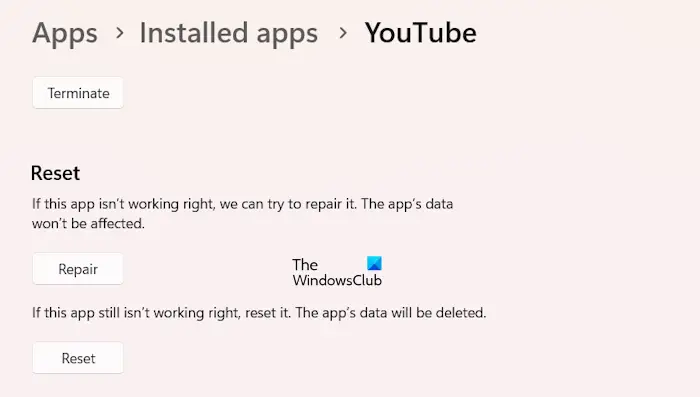
- Ouvrez les paramètres de Windows 11/10.
- Aller à « Applications > Applications installées.»
- Faites défiler la liste des applications installées et localisez YouTube. Une fois que vous l’avez trouvé, sélectionnez-le ou cliquez sur les trois points puis sélectionnez Options avancées.
- Cliquez sur Réparation. Si cela ne fonctionne pas, cliquez sur Réinitialiser.
4]Installez l’application YouTube via un autre navigateur Web
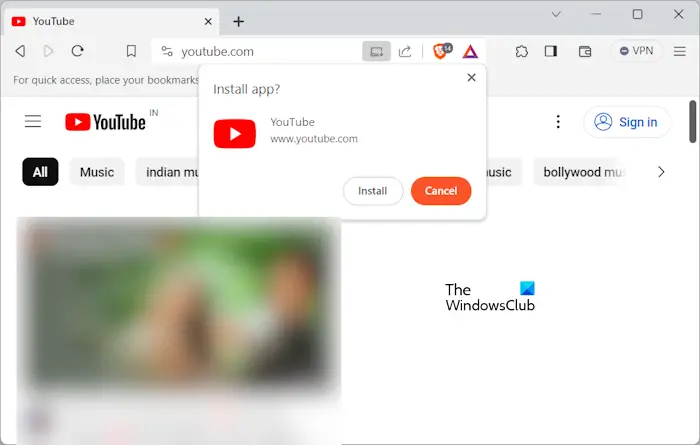
Si le problème persiste, désinstallez l’application YouTube via les paramètres de Windows 11/10 et installez-la à partir d’un autre navigateur Web. Vous pouvez installer l’application Web YouTube via les navigateurs Web Google Chrome, Microsoft Edge et Brave.
C’est ça. J’espère que ça aide.
Comment puis-je réparer YouTube qui continue de s’arrêter ?
Si YouTube continue de s’arrêter, cela peut être dû à votre problème Internet. Tampon des vidéos YouTube en raison d’une connexion Internet instable. Vérifiez votre connection internet. Si possible, connectez votre système via un câble Ethernet. Si cela ne résout pas le problème, effacez le cache et les cookies.
Pourquoi YouTube se bloque-t-il sur mon ordinateur ?
Si YouTube ne fonctionne pas ou se bloque sur votre ordinateur, cela peut être dû à un problème de pilote de carte graphique. Mettez à jour ou réinstallez le pilote de votre carte graphique et voyez si cela vous aide. Vous pouvez également essayer d’ouvrir YouTube dans un autre navigateur Web.
Lire ensuite: Correction du plantage ou de l’arrêt de l’application YouTube Music sous Windows.